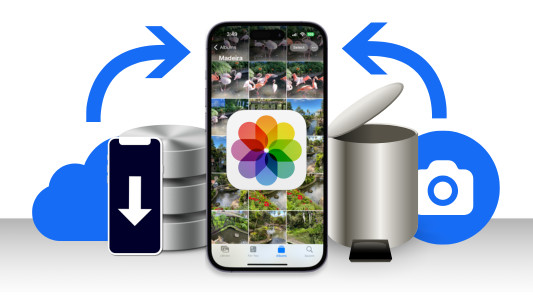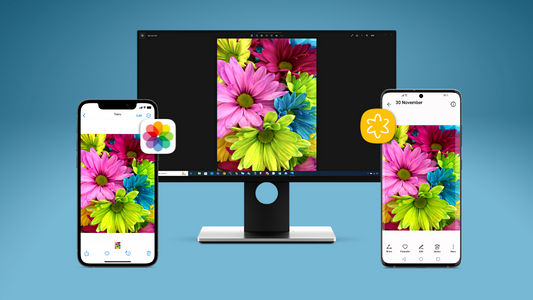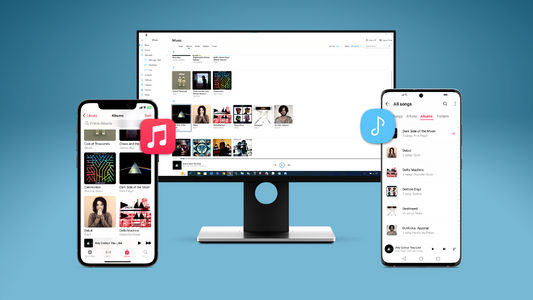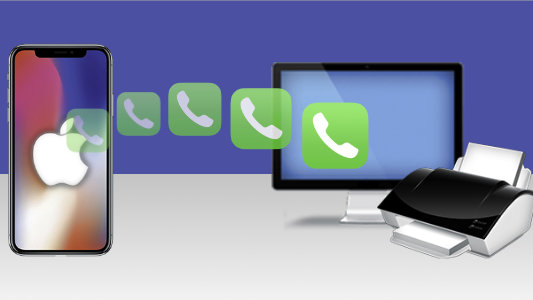Wenn Sie Ihr iPhone mit iTunes, der Apple Devices App oder dem Finder sichern, wird das Backup auf Ihrem PC oder Mac gespeichert - aber wo?
Wenn Sie Ihr iPhone lokalisieren, Daten extrahieren oder aus einem Backup wiederherstellen müssen, finden Sie alles in diesem Handbuch.
Schneller Sprung zu jedem Abschnitt im Handbuch:
iPhone-Backup-Speicherort für Windows-PC
Wo werden iPhone-Backups unter Windows gespeichert? Ihre iPhone-Backups befinden sich normalerweise hier:
\Users\(your username)\Apple\MobileSync\Backup\
Dies kann jedoch leicht variieren, je nachdem, welches Programm Sie zum Sichern Ihres Geräts verwenden.
Sie können manuell über den Datei-Explorer oder automatisch mit iBackup Extractor auf Ihren Sicherungsspeicherort zugreifen. So finden Sie heraus, wo Ihre Backups auf Ihrem PC gespeichert sind...
So finden Sie iPhone-Backups manuell auf Ihrem PC
- Drücken Sie Windows + R auf Ihrer Tastatur, um ein Ausführen-Fenster zu öffnen.
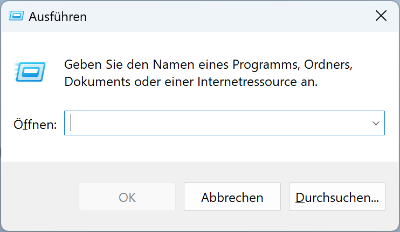
- Ihre Backups werden, abhängig von Ihrem System, an einem von 3 Orten auf Ihrem Computer gespeichert:
- Für Backups, die mit iTunes aus dem Microsoft Store oder der Apple Devices-App erstellt wurden:
Geben Sie %USERPROFILE% ein und klicken Sie auf OK. Navigieren Sie dann durch die Ordner Apple > MobileSync > Backup. - Für Backups, die mit iTunes von der Apple-Website erstellt wurden:
Geben Sie %AppData% in das Ausführen-Fenster ein und klicken Sie auf OK. Navigieren Sie dann durch die Ordner Apple Computer > MobileSync > Backup. - Für Backups, die mit TouchCopy auf einem PC ohne installiertes iTunes erstellt wurden:
Geben Sie %localappdata%\Packages ein und klicken Sie auf OK. Suchen Sie dann an diesem Ort den Ordner mit einem Namen, der mit „WideAngleSoftware“ beginnt. Öffnen Sie diesen Ordner und navigieren Sie durch LocalCache > Roaming > Apple Computer > MobileSync > Backup.
- Für Backups, die mit iTunes aus dem Microsoft Store oder der Apple Devices-App erstellt wurden:
Ihre Backups werden nun für Sie aufgelistet, wie im Bild unten zu sehen. Beachten Sie, dass diese Dateien nicht menschenlesbar sind. Fahren Sie mit Schritt 3 fort, wenn Sie Ihre Backup-Dateien anzeigen und extrahieren müssen.
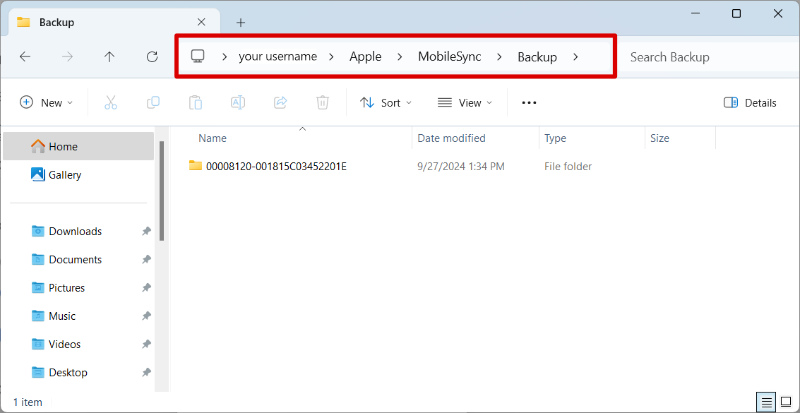
So finden Sie iPhone-Backups automatisch auf Ihrem PC
- Laden Sie iBackup Extractor auf Ihren PC und installieren Sie es.
- Starten Sie iBackup Extractor, indem Sie im Windows-Suchfeld danach suchen.
- Klicken Sie mit der rechten Maustaste auf ein Backup in der Liste und wählen Sie „Im Daten-Explorer anzeigen“.
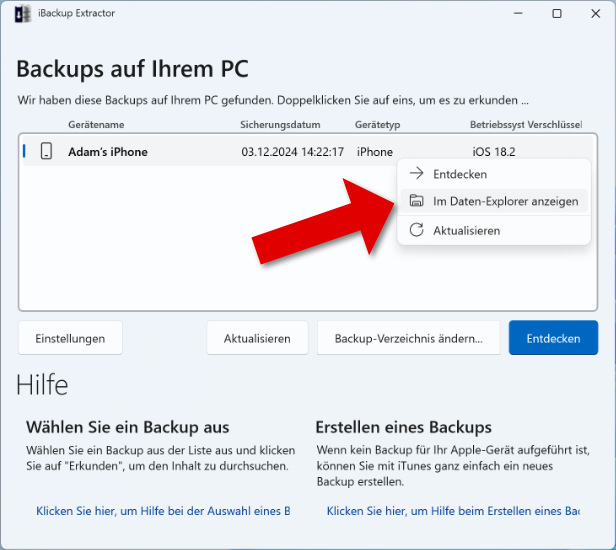
Sie können Ihre Backup-Inhalte auch mit iBackup Extractor lesbar durchsuchen, was sonst nicht möglich ist!
Informationen zum Durchsuchen und Extrahieren von Inhalten aus Ihren Backups finden Sie weiter unten unter Extrahieren von Daten aus einem iPhone-Backup.
Das könnte Sie auch interessieren: So sichern Sie Ihr iPhone >
iPhone-Backup-Speicherort Mac
Wo werden iPhone-Backups auf dem Mac gespeichert? Ihre iPhone-Backups befinden sich hier:
~/Library/Application Support/MobileSync/Backup/
So finden Sie iPhone-Backups manuell auf Ihrem Mac
- Öffnen Sie den Finder auf Ihrem Mac.
- Klicken Sie oben auf Ihrem Bildschirm auf Gehe zu > Gehe zum Ordner...
- Fügen Sie den Pfad ein: ~/Library/Application Support/MobileSync/Backup/
- Drücken Sie die Eingabetaste auf Ihrer Tastatur.
So finden Sie iPhone-Backups automatisch auf Ihrem Mac
- Starten Sie den Finder auf Ihrem Mac (oder iTunes unter macOS 10.14 oder früher).
-
- Verbinden Sie Ihr Gerät im Finder und wählen Sie es aus der Liste der Standorte aus. Klicken Sie im Abschnitt Allgemein auf Backups verwalten. Klicken Sie mit der rechten Maustaste auf ein Backup und wählen Sie „Im Finder anzeigen“.
- Gehen Sie in iTunes zu „Einstellungen“ und klicken Sie dann auf die Registerkarte „Geräte“. Klicken Sie bei gedrückter Ctrl-Taste auf das gewünschte Backup in der Liste. Klicken Sie dann auf „Im Finder anzeigen“.
Beachten Sie, dass diese Dateien nicht menschenlesbar sind. Fahren Sie mit Schritt 3 fort, wenn Sie Ihre Sicherungsdateien anzeigen und extrahieren müssen.
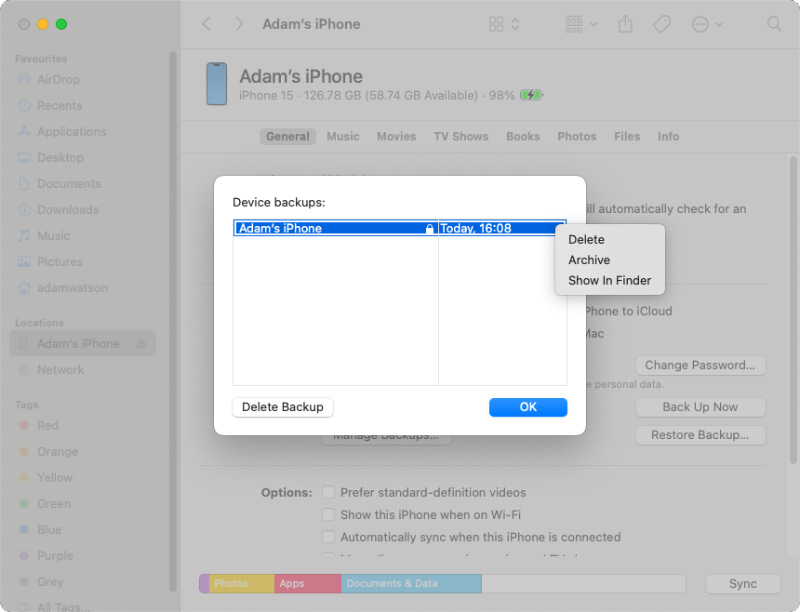
Stellen Sie Daten aus Ihrem iPhone-Backup wieder her
iPhone-Backups sind zum Schutz Ihrer Daten gedacht, ermöglichen Ihnen jedoch keinen direkten Zugriff auf einzelne Dateien wie Fotoalben.
Um Daten aus Backups auf Ihrem PC oder Mac zu durchsuchen oder zu extrahieren, benötigen Sie Drittanbietersoftware wie iBackup Extractor. Damit können Sie Kontakte, Nachrichten, Fotos und mehr wiederherstellen.
So extrahieren Sie Dateien aus einem iPhone-Backup mit iBackup Extractor...
- Starten Sie iBackup Extractor auf Ihrem PC oder Mac.
- Wählen Sie den gewünschten Bereich (Nachrichten, Fotos, Voicemails usw.).
- Wählen Sie den Inhalt aus, den Sie extrahieren möchten.
- Speichern Sie ihn aus dem Backup auf Ihrem Computer.
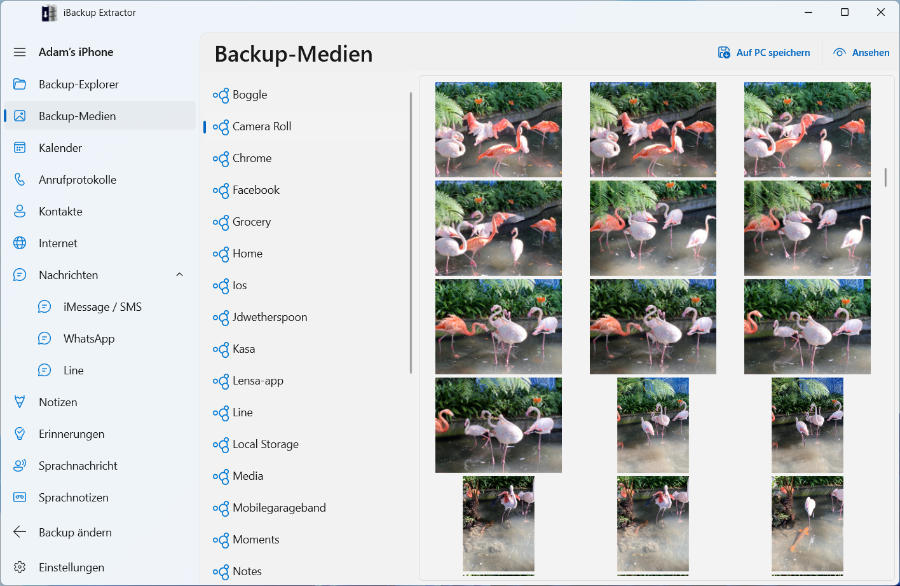
Mit iBackup Extractor können Sie sogar KOSTENLOS auf den Inhalt von iPhone-Backups auf Ihrem Computer zugreifen und ihn anzeigen.
Laden Sie noch heute die kostenlose Testversion von iBackup Extractor herunter, um zu sehen, was Sie aus Ihren Backups auf Ihren Computer extrahieren können.
Gefällt Ihnen, was Sie sehen? Holen Sie sich die Vollversion:
iPhone aus Backup wiederherstellen
Es gibt viele Gründe, warum Sie ein iPhone aus einem Backup wiederherstellen müssen: Fehlerbehebung bei Problemen mit Ihrem iPhone, Datenverlust und ein defektes/beschädigtes Gerät, um nur einige zu nennen.
So stellen Sie ein iPhone-Backup von Ihrem Computer wieder her...
- Öffnen Sie iTunes (oder Finder unter macOS Catalina oder höher) auf dem PC oder Mac, auf dem Sie Ihr iPhone gesichert haben.
- Verbinden Sie Ihr iPhone mit Ihrem USB-Kabel.
- Wählen Sie Ihr Gerät aus.
- Klicken Sie auf „Backup wiederherstellen...“
- Wählen Sie das gewünschte Backup aus und klicken Sie auf „Wiederherstellen“.
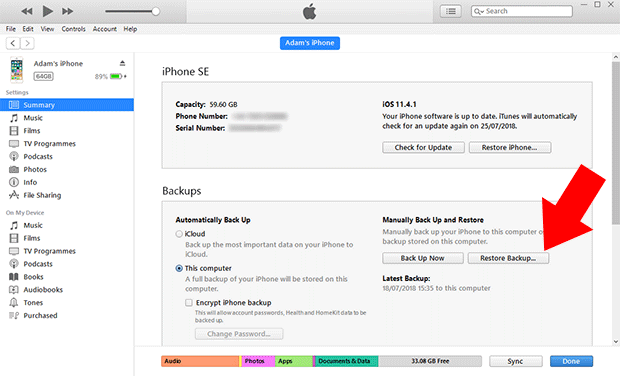
Wenn Sie beim Versuch, ein Backup auf Ihrem iPhone wiederherzustellen, auf Probleme stoßen, sind die iTunes-Anleitungen von Apple eine große Hilfe!
 Herausgeber:
Herausgeber:Wide Angle Software